- Հեղինակ Lauren Nevill [email protected].
- Public 2023-12-16 18:52.
- Վերջին փոփոխված 2025-01-23 15:20.
Անգամ ոչ պրոֆեսիոնալները կարող են տեսահոլովակ պատրաստել իրենց լուսանկարներից, վիդեո ֆայլերից և երաժշտությունից: Հիմնական բանը `դրա համար ձեր համակարգչում տեղադրել հատուկ ծրագիր: Իսկ համաշխարհային ցանցը կօգնի ձեզ ընտրել ամենահարմարը:
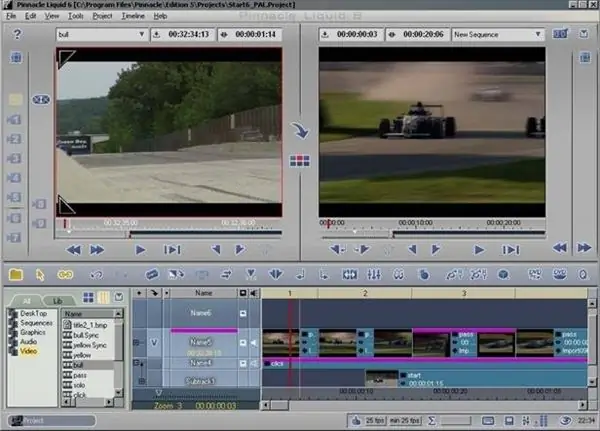
Անհրաժեշտ է
համակարգիչ, ինտերնետ հասանելիությամբ:
Հրահանգներ
Քայլ 1
Ինտերնետում դուք կարող եք գտնել բազմաթիվ օգտակար ծրագրեր նրանց համար, ովքեր սիրում են աշխատել վիդեո ֆայլերի հետ և ստեղծել տեսահոլովակներ: Եվ մեկը, որը ձեզ դուր է գալիս ՝ ներբեռնել, դիվերսիֆիկացնել և լրացնել ձեր տան ծրագրակազմը: Բարեբախտաբար, այժմ Համաշխարհային ցանցի ռեսուրսների վրա կան բազմաթիվ կայքեր, որտեղ ներկայացված են ծրագրեր `ցանկացած ճաշակի և ցանկացած նպատակի համար: Ներս եկեք, ընտրեք: Որոշելով ծրագրի ընտրությունը, նայեք աղբյուրին, որտեղից կարող եք այն փոխանցել ձեր համակարգչին: Որպես կանոն, ծրագրի նկարագրության կողքին կա հղում կամ կոճակ ՝ «ներբեռնում» պիտակով: Բացի այդ, այստեղ կարելի է նշել այն ֆայլերի հոստինգի ծառայությունները, որոնց վրա վերբեռնված է այս ֆայլը: Սովորաբար օգտագործվում են Ավանդային Ֆայլեր, letitbit, TurboBit և այլն:
Քայլ 2
Կտտացրեք հղումներից մեկին և անցեք ներբեռնման էջ: Այստեղ ձեզ կառաջարկվի ընտրել ներբեռնման եղանակ ՝ արագ արագ և առանց հոսքի սահմանափակումների, բայց վճարովի, կամ անվճար, բայց դանդաղ ՝ ապահովելով միայն մեկ հոսք: Եթե ունեք պրեմիում ծածկագիր, կարող եք օգտագործել առաջին տարբերակը: Խնայեք ձեր գումարը. Կտտացրեք «անվճար» կոճակին, letitbit- ին ՝ «Դանդաղ ներբեռնել»: Այս դեպքում դուք կրկին կհրաժարվեք ընտրել, թե ինչպես ներբեռնել ֆայլը. Օգտագործելով հատուկ ներբեռնման մենեջեր (յուրաքանչյուր ֆայլերի հոսթինգ ունի իր սեփականը) կամ սպասող և դիտող գովազդներով: Եթե ցանկանում եք օգտագործել ծրագիրը ներբեռնելու համար, ընտրեք առաջին տարբերակը: Նախընտրեք սպասել `երկրորդը:
Քայլ 3
Ներբեռնման կառավարիչն օգտագործելու համար ներբեռնեք պահանջվող ծրագիրը, դրա վրա հղում կստանաք նույն ֆայլերի հոստինգի ծառայության վրա: Դրանից հետո ծրագիրը տեղադրեք ձեր համակարգչի վրա, պատճենեք ներբեռնման հղումը, ծրագրերը ավելացրեք սեղմատախտակին, ընտրեք փրկելու ուղին և սպասեք ներբեռնումն ավարտին: Եթե դուք արդեն ներբեռնման մենեջեր եք տեղադրել, պարզապես պատճենեք հղումը դրա մեջ (այն ներկայացված է ներբեռնման էջում) և նշեք ֆայլի ուղին:
Քայլ 4
Դուք ճոճվում եք «հնաոճ ճանապարհով»: Դրանից հետո կտտացրեք «ներբեռնում ակնկալիքով և գովազդով» կետին: Տարբեր փոխարկիչների վրա կոճակի տեքստը կարող է փոքր-ինչ տարբերվել, բայց էությունը նույնն է: Հաջորդը, ձեզ կառաջարկվի օգտվել փորձաշրջանից: Ընդունել դա, թե ոչ, կախված է ձեզանից: Հրաժարման դեպքում կտտացրեք «Շնորհակալություն, կարիք չկա»: Հաջորդ էջ անցնելիս պետք է ճիշտ մուտքագրեք նկարում նշված կոդը: Դրանից հետո ձեզ կներկայացվի հղում `ֆայլը ներբեռնելու համար: Ազատորեն կտտացրեք այն: Ընտրեք ֆայլի նպատակակետային պանակը և սպասեք ներբեռնումն ավարտին:






